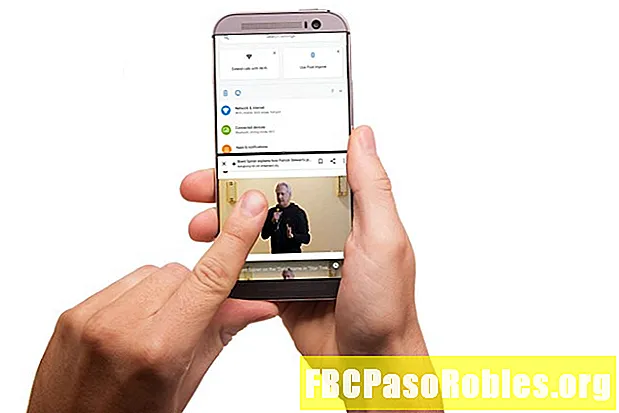
ເນື້ອຫາ
- Multitask ຄືກັບໂປແກມ
- ວິທີການ ກຳ ຈັດ ໜ້າ ຈໍທີ່ແບ່ງປັນໃນ Stock Android
- ວິທີເຮັດ ໜ້າ ຈໍແຍກໃນ Samsung Android
- ວິທີການ ກຳ ຈັດ ໜ້າ ຈໍແບ່ງປັນໃນ Samsung Android
- ມີປະສິດຕິພາບຫລາຍຂຶ້ນດ້ວຍການແບ່ງປັນ ໜ້າ ຈໍໃນ Android
Multitask ຄືກັບໂປແກມ

ແອັບ first ທຳ ອິດຂອງທ່ານຈະຖືກສະແດງຢູ່ເທິງສຸດຂອງ ໜ້າ ຈໍ. ຢູ່ທາງລຸ່ມຂອງ ໜ້າ ຈໍ, ເລືອກແອັບທີ່ສອງທີ່ທ່ານຕ້ອງການໃຊ້ໃນຮູບແບບ ໜ້າ ຈໍທີ່ແຕກແຍກ.
ປ່ອງຢ້ຽມທີສອງເປີດເພື່ອໃຫ້ທ່ານເຫັນສອງປ່ອງຢ້ຽມຢູ່ທາງຂ້າງຫລືດ້ານເທິງຫາລຸ່ມສຸດເທິງຈໍສະແດງຜົນຂອງທ່ານ. ດຽວນີ້ທ່ານສາມາດ ນຳ ໃຊ້ແລະເຮັດວຽກຫຼາຍຢ່າງແບບອິດສະຫຼະລະຫວ່າງສອງປ່ອງຢ້ຽມ.
ວິທີການ ກຳ ຈັດ ໜ້າ ຈໍທີ່ແບ່ງປັນໃນ Stock Android
ເມື່ອທ່ານເຮັດວຽກຫລາຍໆຄັ້ງດ້ວຍການແບ່ງປັນ ໜ້າ ຈໍຫລືຫລາຍ ໜ້າ ຕ່າງມັນຈະໄວແລະງ່າຍທີ່ຈະກັບຄືນອຸປະກອນຂອງທ່ານຢູ່ ໜ້າ ຈໍດຽວ.
ຢູ່ ໜ້າ ຕ່າງຂອງ ໜ້າ ຈໍທີ່ແບ່ງປັນ, ແຕະແລະຖືແຖບສີດໍາກາງແບ່ງປັນສອງ ໜ້າ ຈໍແລະເລື່ອນໃສ່ທິດທາງຂອງ ໜ້າ ຈໍທີ່ທ່ານບໍ່ຕ້ອງການໃຊ້ອີກຕໍ່ໄປ.
ສິ່ງນີ້ຈະປິດແອັບນັ້ນໃຫ້ທ່ານສາມາດສືບຕໍ່ ນຳ ໃຊ້ໂປແກຼມອື່ນເປັນໂປແກຼມຫຼັກ.
ວິທີເຮັດ ໜ້າ ຈໍແຍກໃນ Samsung Android
ການຜະລິດຜົນໄດ້ຮັບໃນອຸປະກອນ Samsung ແມ່ນມີຄວາມຄ້າຍຄືກັນກັບລຸ້ນລຸ້ນທີ່ທ່ານຕ້ອງປະຕິບັດຕາມຂັ້ນຕອນດຽວກັນ.
ຖ້າທ່ານຕ້ອງການໃຊ້ ໜ້າ ຈໍແບ່ງປັນ Multi ໜ້າ ຈໍໃນຮູບແບບພູມສັນຖານ, ໃຫ້ແນ່ໃຈວ່າ ໝຸນ ອັດຕະໂນມັດ ເປີດແລະພຽງແຕ່ເປີດໂທລະສັບຂອງທ່ານຢຽດຕາມທາງຂວາງໃນຂະນະທີ່ຢູ່ ໜ້າ ຈໍແຍກ.
-
ກ່ອນອື່ນ ໝົດ, ທ່ານຕ້ອງການເຂົ້າໃຊ້ແອັບ opened ທີ່ເປີດຢູ່ໃນປະຈຸບັນຂອງທ່ານໂດຍການກົດປຸ່ມ ບໍ່ດົນມານີ້ ປຸ່ມຢູ່ເບື້ອງຊ້າຍຂອງ ເຮືອນ ປຸ່ມ.
-
ໃນຂອງທ່ານ ໃຊ້ໃນບໍ່ດົນມານີ້ ກິດ, ແຕະ ໄອຄອນແອັບ app ສຳ ລັບແອັບ first ທຳ ອິດທີ່ທ່ານຕ້ອງການໃຊ້ໃນແບບ Split-Screen mode. ມັນຕັ້ງຢູ່ເທິງສຸດ, ກາງຂອງບັດ app ທີ່ສະແດງຢູ່ໃນລາຍຊື່ຂອງທ່ານ ໃຊ້ໃນບໍ່ດົນມານີ້ ກິດ.
-
ຈາກເມນູທີ່ປາກົດ, ເລືອກເອົາ ເປີດໃນມຸມມອງ ໜ້າ ຈໍແຍກ ທາງເລືອກຖ້າມັນມີໃຫ້ກັບ ຄຳ ຮ້ອງສະ ໝັກ ນັ້ນ.
ບໍ່ແມ່ນແອັບ apps ທັງ ໝົດ ສຳ ລັບ ໂໝດ ໜ້າ ຈໍທີ່ແບ່ງປັນ. ຖ້າທ່ານແຕະໄອຄອນແອັບ app ແລະທາງເລືອກທີ່ຈະ ເປີດໃນມຸມມອງ ໜ້າ ຈໍແຍກ ບໍ່ປາກົດ, ຕົວເລືອກ ໜ້າ ຈໍແຍກບໍ່ສາມາດໃຊ້ໄດ້ແລະທ່ານຈະຕ້ອງໃຊ້ແອັບໃນຮູບແບບເຕັມຈໍ.
-
ຈາກນັ້ນເລືອກແອັບທີ່ສອງທີ່ທ່ານຕ້ອງການເປີດຢູ່ໃນປຸ່ມ ບໍ່ດົນມານີ້ ທາງເລືອກ, ຫຼືທ່ານສາມາດເລືອກແອັບ another ອື່ນຈາກ ລາຍຊື່ແອັບ.
-
ຖ້າມັນເຮັດວຽກໄດ້ ສຳ ເລັດຜົນ, ແອັບທີສອງຄວນປາກົດໂດຍກົງຢູ່ດ້ານລຸ່ມຂອງແອັບ first ທຳ ອິດທີ່ເປີດແລະມີຊ່ອງຫວ່າງເທົ່າກັນໃນ ໜ້າ ຈໍ.

ວິທີການ ກຳ ຈັດ ໜ້າ ຈໍແບ່ງປັນໃນ Samsung Android
ເມື່ອທ່ານເຮັດ ສຳ ເລັດແລ້ວໂດຍໃຊ້ຕົວເລືອກ ໜ້າ ຈໍແຍກໃນ Samsung Android, ມັນຈະໄວແລະງ່າຍທີ່ຈະກັບຄືນອຸປະກອນຂອງທ່ານໃສ່ ໜ້າ ຈໍດຽວອີກຄັ້ງ.
ຢູ່ ໜ້າ ຕ່າງຂອງ ໜ້າ ຈໍທີ່ແບ່ງປັນ, ແຕະແລະຖືແຖບແບ່ງປັນກາງແລະລາກມັນໄປໃນ ໜ້າ ຈໍຂອງ ໜ້າ ຈໍທີ່ທ່ານບໍ່ຕ້ອງການໃຊ້.
ສິ່ງນີ້ຈະເຮັດໃຫ້ທ່ານສາມາດສືບຕໍ່ໃຊ້ອື່ນໆໃນຮູບແບບ Full Screen.
ມີປະສິດຕິພາບຫລາຍຂຶ້ນດ້ວຍການແບ່ງປັນ ໜ້າ ຈໍໃນ Android
ມັນບໍ່ມີຄວາມຫຍຸ້ງຍາກຫຼາຍຢ່າງກັບການເຮັດວຽກຫຼາຍຢ່າງແລະມັນສາມາດເປັນຂະບວນການທີ່ງ່າຍດາຍທີ່ຈະບັນລຸ ໜ້າ ຈໍທີ່ແບ່ງປັນໃນ Android ຕາບໃດທີ່ແອັບ you're ທີ່ທ່ານພະຍາຍາມໃຊ້ນັ້ນອະນຸຍາດ. ບາງໂປແກຼມຈະບໍ່ເຮັດວຽກໃນມຸມມອງ ໜ້າ ຈໍແບ່ງປັນ. ຍົກຕົວຢ່າງ, ເກມປົກກະຕິຕ້ອງການເບິ່ງ ໜ້າ ຈໍເຕັມຮູບແບບແລະຊັບພະຍາກອນທີ່ສົມບູນຂອງອຸປະກອນເພື່ອເຮັດວຽກຢ່າງຖືກຕ້ອງ.
ແອັບ Apps ທີ່ບໍ່ອະນຸຍາດໃຫ້ແຍກ ໜ້າ ຈໍຈະປາກົດຢູ່ໃນແຕ່ລະກໍລະນີ. ຫລາຍໆແອັບທີ່ມາພ້ອມກັບອຸປະກອນຂອງທ່ານ, ຫລືເພື່ອຜະລິດຕະພັນແລະຈຸດປະສົງທາງທຸລະກິດຄວນເຮັດວຽກໂດຍໃຊ້ຂັ້ນຕອນຂ້າງເທິງ.

